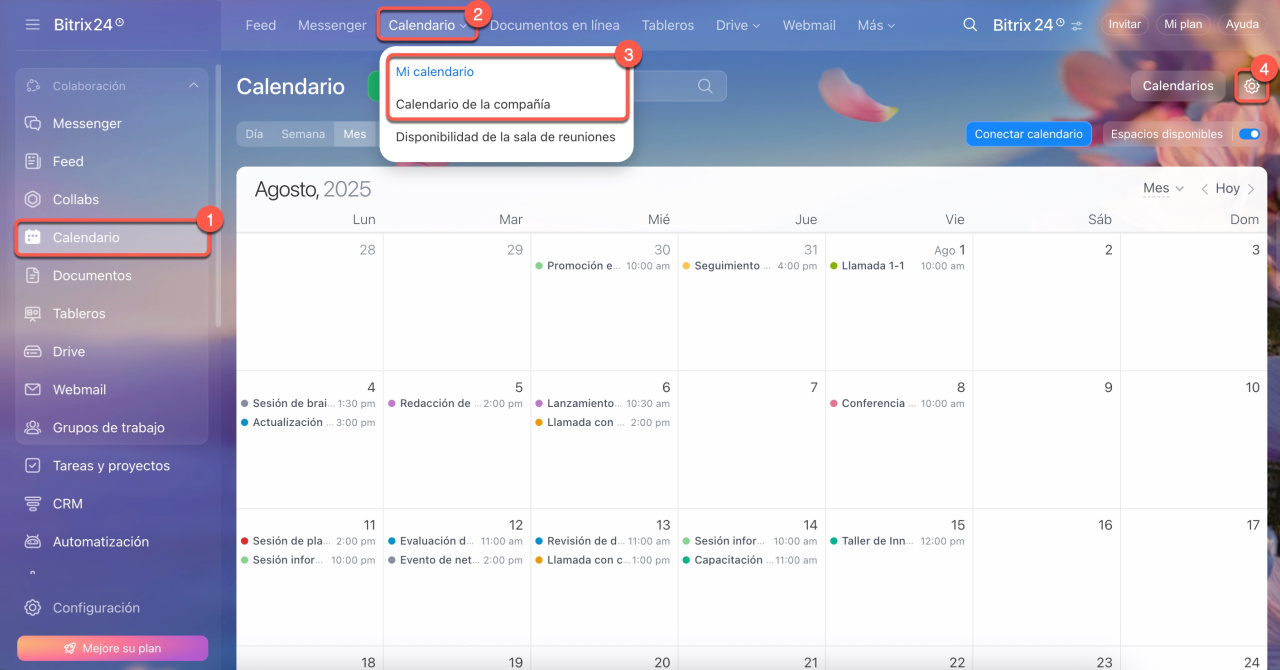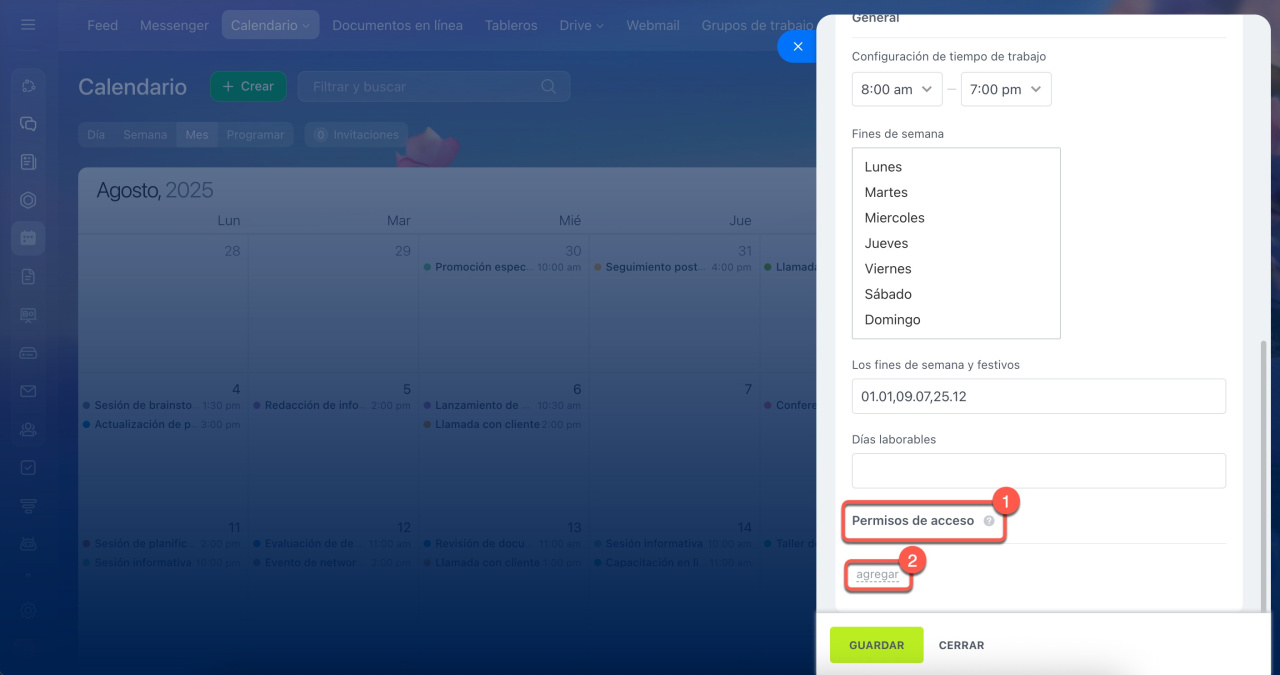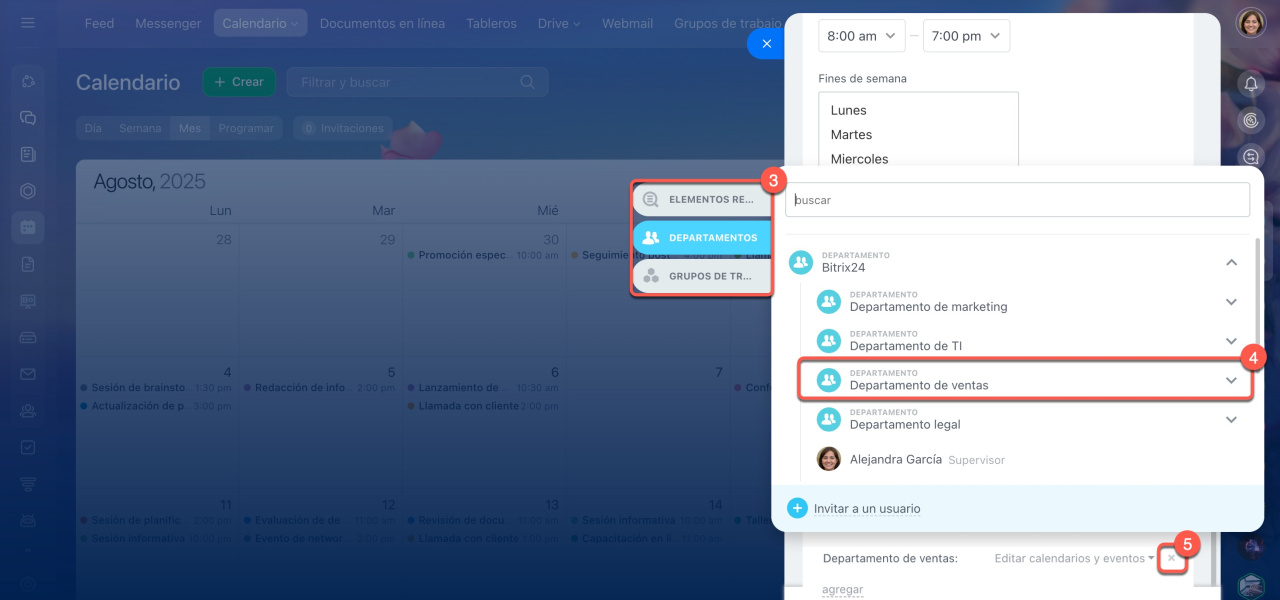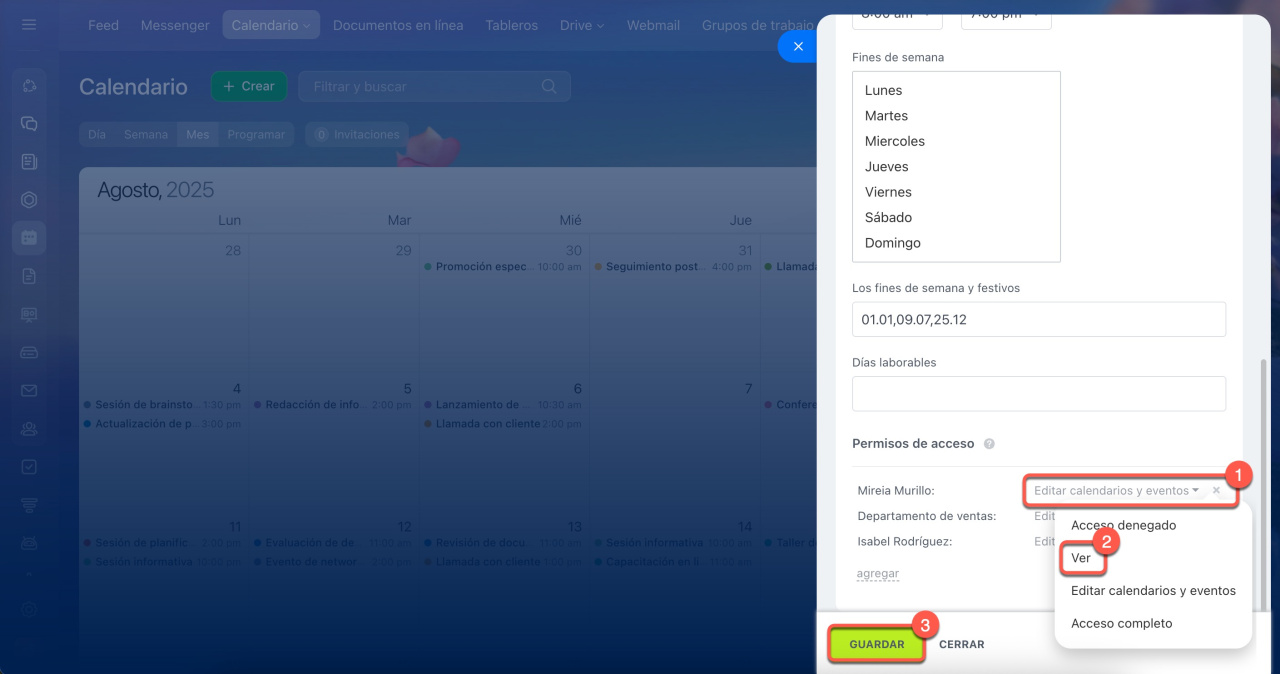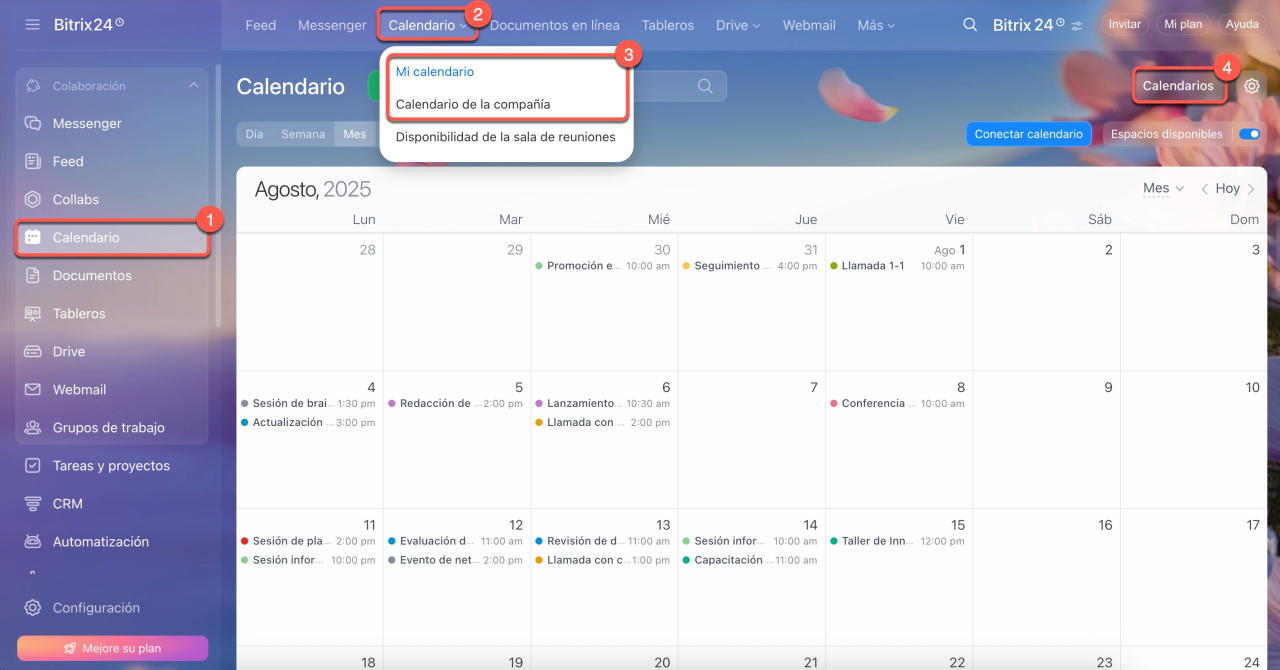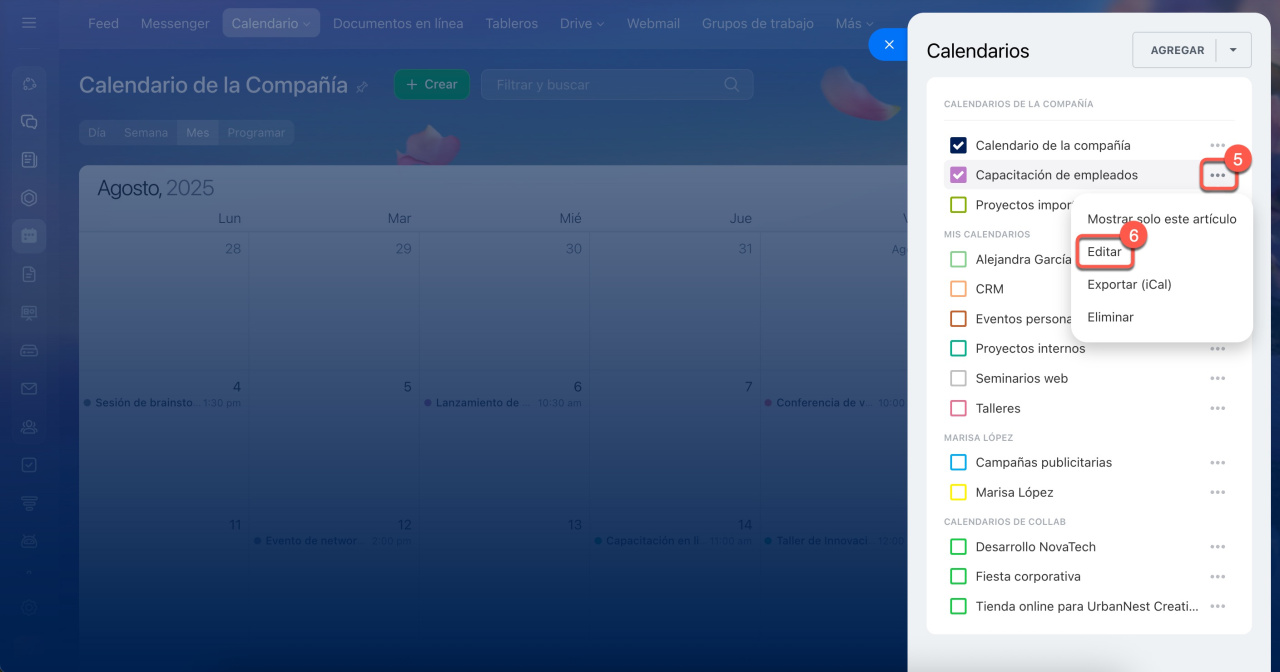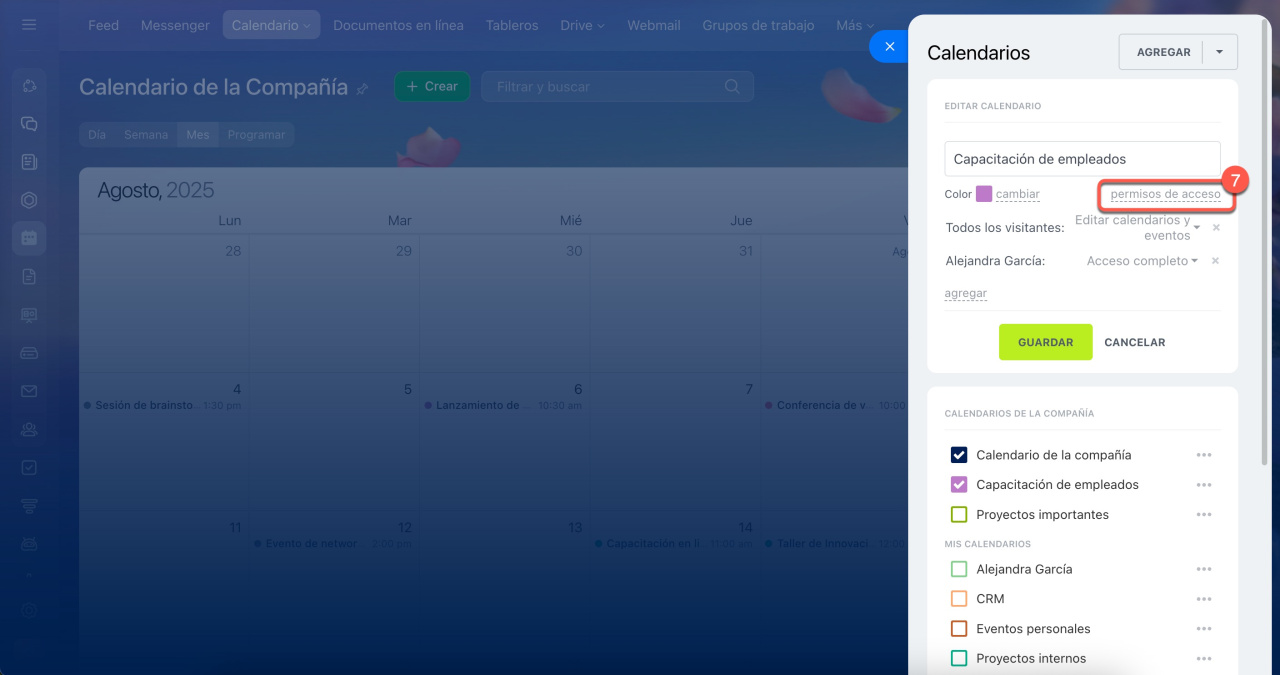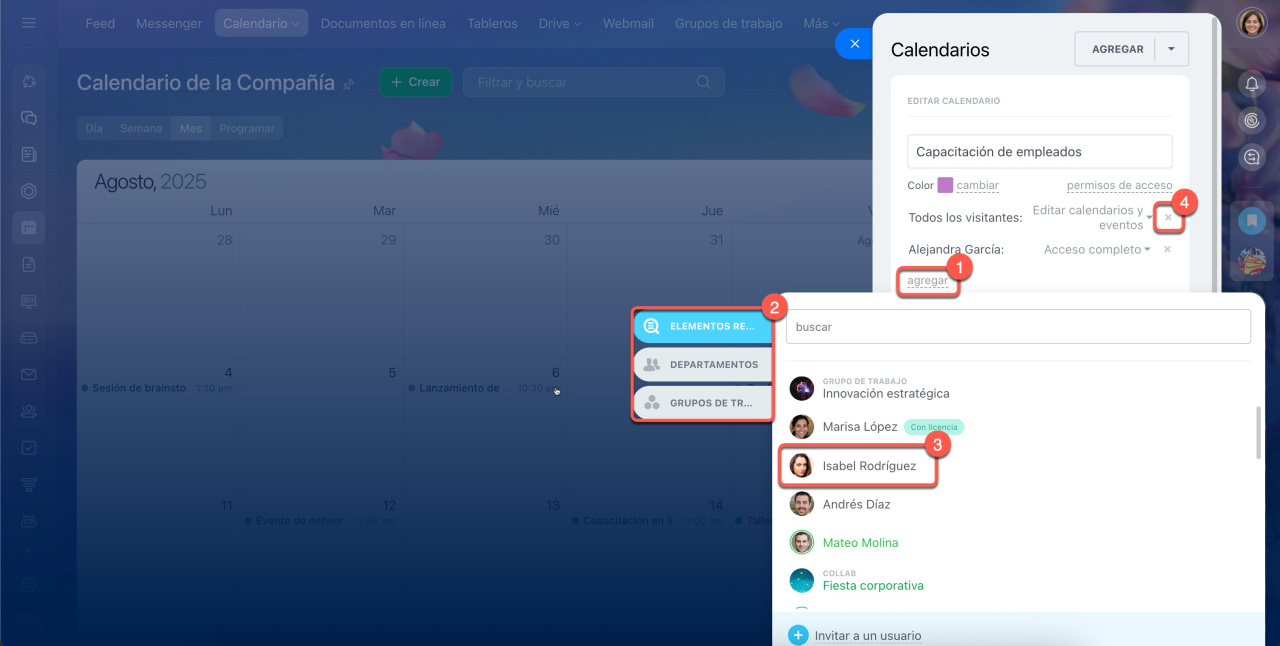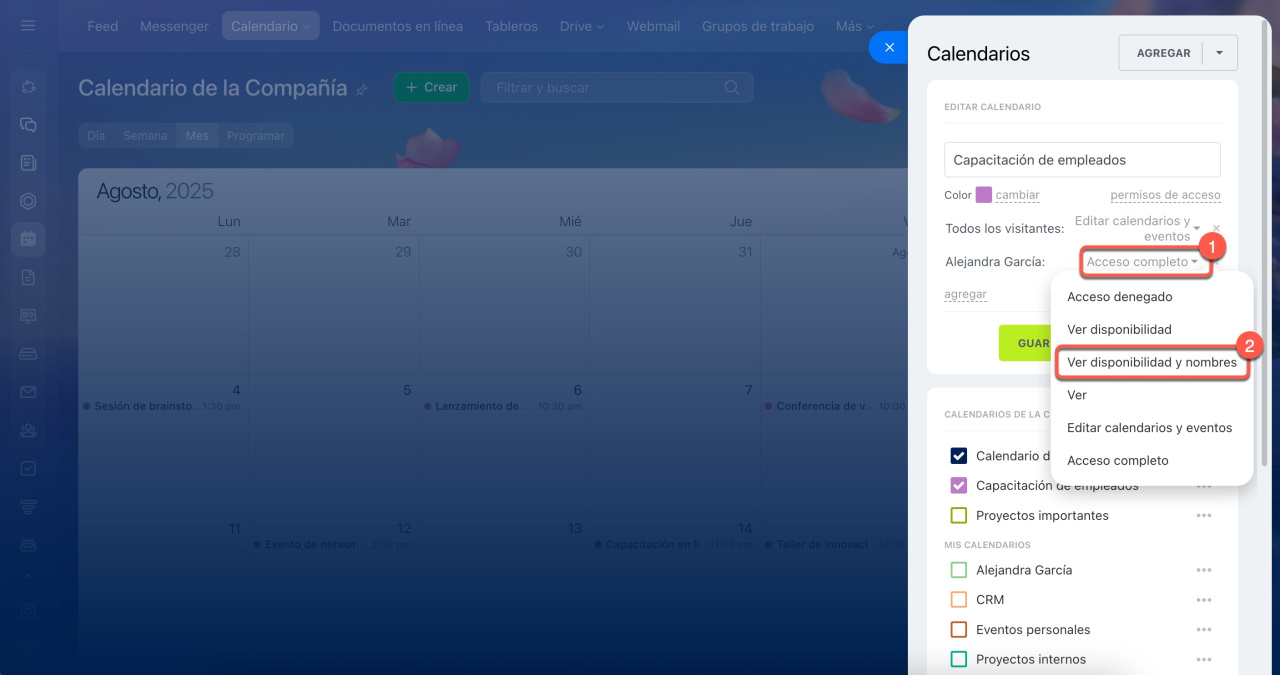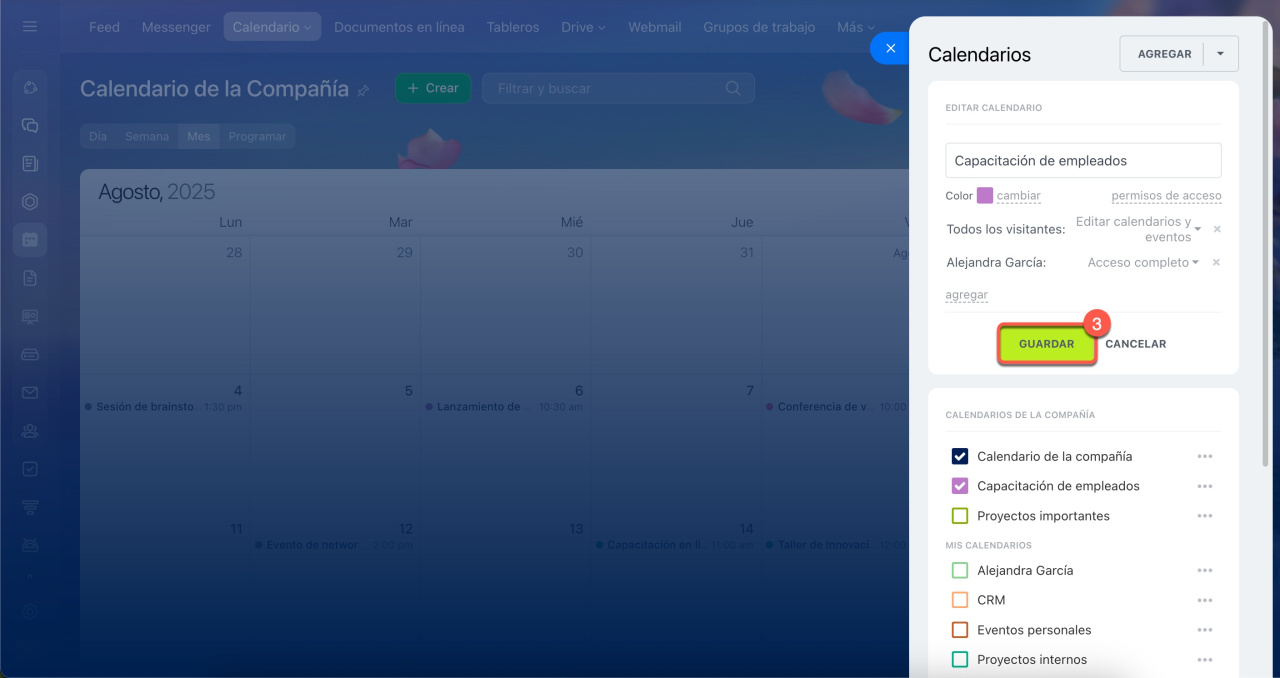En Bitrix24, todos los calendarios se agrupan en dos secciones:
- Mi calendario: para planes personales y tareas laborales de los empleados.
- Calendario de la compañía: para eventos corporativos.
Para cada usuario, puedes configurar de forma flexible los permisos de acceso a cada sección y a sus calendarios. Por ejemplo, puedes hacer que el calendario corporativo sea visible para todos los empleados y otorgar el acceso a añadir eventos solo a los jefes de departamento.
Contenido del artículo:
Permisos de acceso a las secciones Mi calendarios y Calendario de la compañía
Los permisos de acceso a las secciones Mi calendario y Calendario de la compañía deben configurarse por separado. Solo los administradores de Bitrix24 y los empleados con permisos de Acceso completo pueden realizar esta configuración.
Seleccionar el calendario
1-2. Ve a la sección de Calendario > Calendario.
3. Selecciona Mi calendario o Calendario de la compañía.
4. Haz clic en el icono de Configuración (⚙️).
Agregar o eliminar empleados
1-2. En la sección de Permisos de acceso, haz clic en Agregar.
3-4. Selecciona a quién deseas configurar los permisos: empleados específicos, un departamento o un grupo.
5. Para eliminar empleados o departamentos del listado, haz clic en el icono de cruz (✖).
Definir el nivel de acceso
Por defecto, todos los usuarios tienen el permiso de Editar calendarios y eventos. Para cambiar el acceso, haz clic en el nivel de permiso actual y selecciona el deseado.
- Acceso denegado: el usuario no podrá acceder a la sección del calendario.
- Ver: el usuario podrá ver los eventos y sus detalles, pero no podrá crear, editar ni eliminar eventos.
- Editar calendarios y eventos: el usuario podrá crear nuevos calendarios, añadir calendarios de colegas, y crear, ver y editar eventos.
- Acceso completo: incluye todos los permisos anteriores, además de acceso a las configuraciones principales de la sección.
Confirma con Guardar.
Permisos de acceso a un calendario específico
Para cada calendario dentro de las secciones, puedes establecer diferentes niveles de acceso. Por ejemplo, en tu calendario personal:
- puedes permitir a tus colegas ver solo tu disponibilidad, sin mostrar los nombres de los eventos,
- para tu supervisor, puedes otorgar acceso completo para que vea todos los detalles de los eventos y pueda comentarlos.
Seleccionar el calendario
1-3. Ve a la sección de Calendario > Calendario y selecciona Mi calendario o Calendario de la compañía.
4. Haz clic en Calendarios.
5-7. Haz clic en Tres puntos (...) junto al calendario que deseas configurar y selecciona Editar > Permisos de acceso.
Agregar o eliminar empleados
1. Haz clic en Agregar.
2-3. Selecciona a quién deseas configurar los permisos: empleados específicos, un departamento o un grupo.
4. Para eliminar empleados o departamentos del listado, haz clic en el icono de cruz (✖).
Definir el nivel de acceso
Para cada empleado, departamento o grupo, selecciona el nivel de permisos de acceso. Por ejemplo, el jefe del departamento de eventos necesita permisos para editar todos los eventos del calendario de la compañía, mientras que un empleado solo necesita ver los eventos corporativos generales, sin posibilidad de editarlos.
Crear eventos en el calendario de Bitrix24
- Acceso denegado: solo puedes ver los eventos en los que participas.
- Ver disponibilidad: los eventos se muestran en el calendario sin nombre.
- Ver disponibilidad y nombres: los eventos y sus nombres son visibles.
- Ver: los eventos con nombres, participantes y comentarios son visibles. Puedes escribir tu comentario.
- Editar calendarios y eventos: puedes crear, ver y editar eventos.
- Acceso completo: tendrá todos los permisos, incluyendo la gestión de configuraciones del calendario.
Confirma con Guardar.
Resumen
- En Bitrix24, los calendarios personales y corporativos están organizados en las secciones Mi calendario y Calendario de la compañía.
- Para cada sección y sus calendarios, los permisos de acceso se configuran por separado. Los permisos de acceso a la sección tienen prioridad sobre los permisos de acceso a calendarios individuales.
- El administrador de Bitrix24 y los empleados con acceso completo pueden configurar los permisos de acceso a las secciones. Los permisos de acceso a calendarios personales pueden ser configurados por empleados que tengan los permisos de Editar calendarios y eventos o Acceso completo en la sección Mi calendario.
- Cuando los niveles de acceso a un calendario específico se superpongan, el empleado tendrá los permisos que le brinden más oportunidades.
- Los administradores de Bitrix24 ven todos los eventos excepto los marcados como "privados".